
Spotify Converterといえば、さまざまなツールが思い浮かびますよね。最近話題のTunePat Spotify Converterは手軽に使えて多機能と評判で、利用者が急増しています。TunePat Spotify Converterは、Spotifyの音楽をダウンロード&変換してオフラインで楽しみたいユーザーにとって、信頼できるツールの一つです。ストリーミング中の広告に悩んでいる方や、Spotifyに対応していないデバイスでプレイリストをオフラインで再生したい方に特におすすめです。
定番のNoteBurner、高機能で人気のViWizardなどと比べてそんなに有名ではありませんが、TunePatは簡単で必要な機能が揃っており、使いやすさにも定評があります。ただし、「TunePat Spotify Converterは違法ですか?」「使い勝手はどう?」「他のソフトと比べてどうなの?」といった疑問を持つ方も多いです。そこで今回は、実際にTunePat Spotify Converterを使って、特徴・機能・使い方・安全性などを徹底レビューしていきます。「TunePat Spotify Converterに課金する価値はあるのか?」と悩んでいる方は、ぜひ参考にしてみてください。
パート 1. TunePat Spotify Converterの基本情報
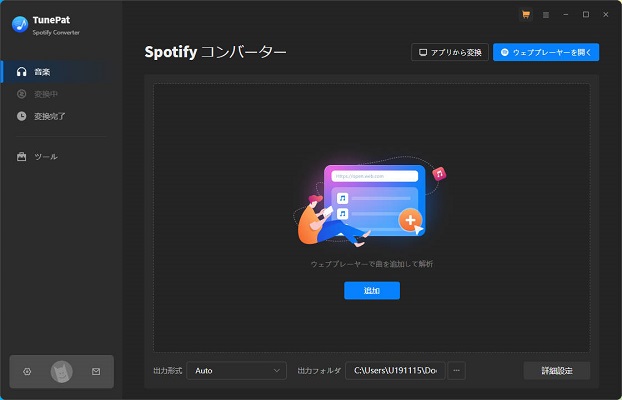
TunePat Spotify Converterは、人気のNoteBurnerと同じ開発元から提供されているとされており、インターフェースや機能面でも多くの共通点があります。シンプルでわかりやすい設計が特徴で、誰でも手軽にSpotifyの音楽をダウンロード&変換できるユーザーフレンドリーなツールとして評価されています。
また、Spotifyのデスクトップアプリのインストールが必要としている変換ソフトと違い、TunePatはSpotifyのウェブプレイヤーとの連携にも対応しており、ユーザーの好みに合わせてデスクトップアプリあるいはウェブプレイヤーを選べるのも大きな魅力です。
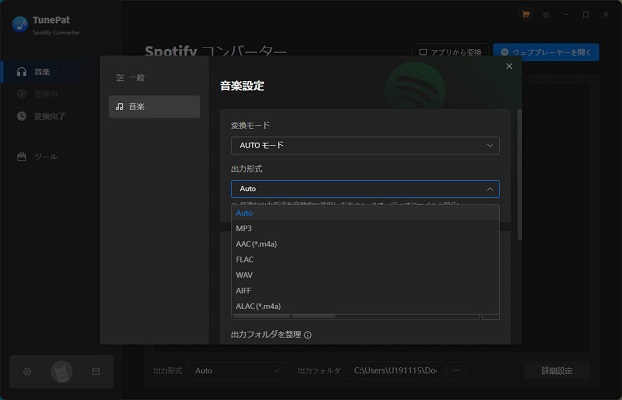
TunePat Spotify Converterは、Spotifyの曲、プレイリスト、アルバム、ポッドキャストなどをMP3、AAC、WAV、ALAC、FLAC、AIFFといった主要な音声フォーマットに変換することができます。変換中には、アルバムアートワーク、曲名、アーティスト名などのID3タグ情報も自動的に保持されるため、ライブラリの整理やプレイリスト管理がよりスムーズに行えます。
さらに、出力ファイルの保存先や分類ルールも細かく設定可能で、自分好みにカスタマイズしながら、効率よくSpotify音楽ファイルを管理することができます。
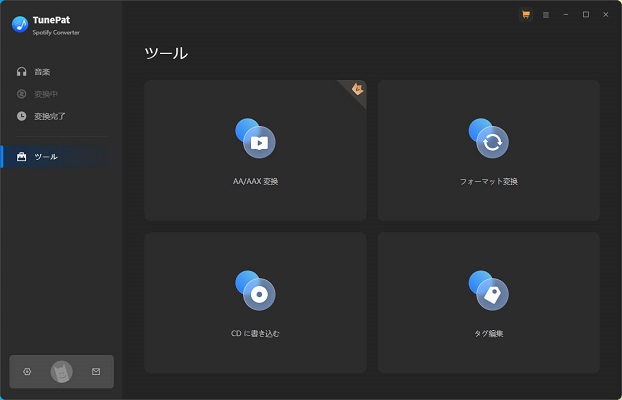
また、NoteBurnerと同様に、TunePatにもツールバーが搭載されており、そこからAudible(AA/AAX)変換、フォーマット変換、CD書き込み、ID3タグ編集といった4つの補助ツールにアクセスできます。機能面では充実していますが、これらの付加機能があるため、インストールに少し時間がかかるのが難点です。
さらに、Spotify音楽の変換だけが目的のユーザーにとっては、やや余計に感じる場合もあり、インターフェースがシンプルさに欠けるとの声もあります。加えて、AA/AAX変換機能の多くは有料会員限定で使用できます。
上記の基本情報に加え、多くのユーザーがTunePat Spotify Converterを選ぶ際に特に気になるのが料金です。どんなに便利で高機能なツールでも、コストパフォーマンスが重要ですよね。そこで、実際の料金プランや、無料体験版の制限についてもしっかりチェックしておくことをおすすめします。
- 無料体験版:無料ですが、各曲の最初の1分間しか変換できなく、AA/AAX変換機能は利用できません。
- 有料版:すべての楽曲をフルで変換できるのはもちろん、AA/AAX変換やCD書き込み、ID3タグ編集などの全機能が制限なく利用できます。
価格: おすすめの永久ライセンスは¥17980、年間ライセンスは¥7980
返金保証: 年間ライセンスには5日間の返金保証があり、永久ライセンスには30日間の返金保証
支払い方法: クレジットカード、PayPalなど、一般的な支払い方法に対応
対応プラットフォーム: WindowsとmacOSに対応
パート 2. TunePat Spotify Converterの主な特徴とユーザー評価
✔️メリット:
- Spotifyの音楽を多形式に変換可能:Spotifyの楽曲、アルバム、プレイリスト、ポッドキャストを、MP3 / AAC / WAV / FLAC / ALAC / AIFFなどの形式に変換できます。
- ID3タグ情報をそのまま保持:変換後も、曲名・アーティスト・アルバムアートなどのID3タグが正確に保存されます。
- Spotifyアプリ不要でWeb再生にも対応:SpotifyのWebプレイヤーを内蔵しており、Spotifyアプリをインストールしなくても使用可能。アプリ派にもWeb派にも使いやすいです。
- 便利な内蔵ツールも搭載:AA/AAX変換、CD書き込み、ID3タグ編集、形式変換などのツールもあります。ただし一部は有料会員専用です。
- 操作が簡単で初心者にもやさしい:このツールはシンプルで直感的なデザインになっており、初心者でもすぐに使いこなせます。ナビゲーションも分かりやすく、迷わず操作可能です。
- 高速変換&高音質の両立:最大10倍速の変換スピードを実現しながら、オリジナルに近い高音質をしっかり保持。時間を節約しつつ、音質も妥協しないのが魅力です。
❌デメリット:
- 無料体験版では1分間しか変換できない:無料体験版では各楽曲の最初の1分のみ変換可能で、ソフトを十分に試すにはやや不便です。
- パフォーマンスの不安定さ:一部のユーザーからは、変換中のエラーやソフトの不具合が報告されており、安定性にやや不安が残ります。
- 月額プランがない:年額または永久ライセンスのみの提供となっており、月額で気軽に始めたいユーザーにはハードルが高いと感じるかもしれません。
- 対応プラットフォームが限定的:このソフトはWindowsとmacOSのみ対応しており、Linuxやスマホなど他の環境では使用できません。
ユーザー評価:
- 👍カスタマーサポートの対応が優れている。早くかつ正確です。何度も助けられています。また、製品も安定して動作しています。すべてのソースがハイレゾになります。おすすめです。
- 👍操作性もかなり良く、DLスピードもかなり速い。大満足です。
- 👎MACの環境入れ替え等でインストールされている全てのアプリケーションを点検したところ、TunePatも問題が起こってしまいました。
- 👎アルバムを選んで聞いているときに、そのアーティストのテイストを知りたく、スキップをしますが、その時に同名曲がある場合、他のアーティストのアルバムに替わってしまうことがあります。この点が少なくなればなお使いやすくなると思います。
以上のTrustpilotレビューから見ると、TunePat Spotify Converterは全体的にユーザーから高評価を得ており、特にカスタマーサポートの対応が迅速かつ的確で、実際に何度も助けられたという声がありました。また、操作性の良さや変換スピードの速さに満足しているユーザーも多く、使いやすさと性能の面で評価されています。
一方で、macOSの環境を変更した際に不具合が発生したケースや、同名曲が原因で再生時に他のアーティストの曲へ切り替わってしまうといった細かな不具合の報告もあり、安定性やユーザー体験の面で今後の改善が期待されます。全体としては、「使いやすく高性能だが、細部の調整がまだ必要」といった印象です。より高速な変換や、より多くのカスタマイズ設定、幅広い機能を求める方には、Spotify Music 変換ソフトのような代替ソフトの方がニーズに合うかもしれません。
素晴らしいSpotify音楽ダウンローダーであるViWizardは、Spotifyの音楽、プレイリスト、アルバム、アーティスト、ポッドキャストをMP3、AIFF、WAV、FLAC、M4A、M4B形式にロスレスでダウンロード・変換できます。これにより、どのプレーヤーやデバイスでもオフラインでSpotifyの音楽を楽しむ素晴らしい体験を提供します。
パート 3. TunePat Spotify Converterの使い方
TunePat Spotify Converterの機能や特徴などを理解した上で、実際にどのように利用するか気になる方も多いでしょう。ここでは、TunePatを使ってSpotify音楽を簡単に変換する方法を、ステップバイステップで紹介します。
- まずはTunePat公式サイトにアクセスし、ご利用のシステム(WindowsまたはmacOS)に対応したバージョンをダウンロードしましょう。ダウンロード後は、画面の指示に従ってインストールを完了してください。
- インストールが完了したら、TunePat Spotify Converterを起動します。Spotifyアプリあるいはウェブプレーヤーを選択して自分のアカウントを使ってログインします。ログイン後、自分のプレイリストやアルバム、ポッドキャストなどに簡単にアクセスできます。
- 変換前に、出力形式(MP3、AAC、FLACなど)、ビットレート、サンプルレート、ID3タグの保存などの設定を行いましょう。また、出力先フォルダもここで選択できます。
- Spotifyのライブラリをブラウスして、好きな曲、アルバム、プレイリストなどを選択して開きます。右下にある「+」アイコンをタップし、リンクの分析が始まります。
- 「追加」ボタンをクリックして変換したい楽曲を選んで変換リストに追加します。1曲だけでも複数でも、一括で選択可能です。
- 設定が完了したら、「変換」ボタンをクリックして処理を開始します。TunePatがSpotifyの楽曲を自動的にダウンロードし、指定した形式で保存します。
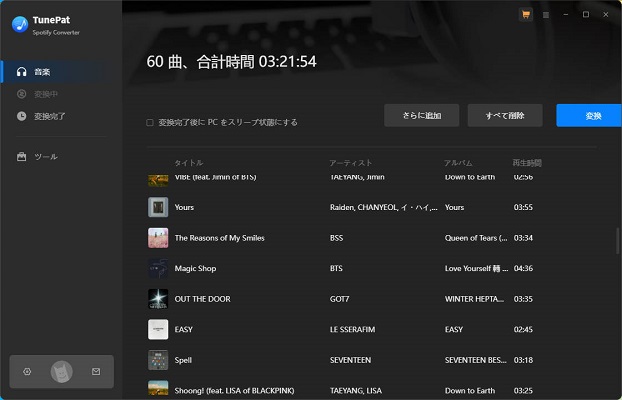
変換が完了すると、音楽ファイルは指定したフォルダに保存されます。これで、Spotifyの音楽を制限なくオフラインで再生できるようになります。
パート 4. TunePat Spotify Converterに関するよくある質問
TunePat Spotify Converterを使うにはSpotifyプレミアムアカウントが必要ですか?
TunePat Spotify Converterが違法ですか?
TunePat Spotify Converterが使えないのはなぜですか?
- Spotifyアカウントの問題:Spotifyアカウントが正しく設定されていることを確認し、またSpotifyアプリを最新のバージョンにアップデートしておくことも重要です。
- インターネット接続の問題:TunePat Spotify Converterはインターネット接続を必要とするため、接続が不安定だったり、速度が遅い場合、音楽のダウンロードや変換に失敗することがあります。Wi-Fiまたは有線接続が安定していることを確認してください。
- ソフトウェアのバージョンが古い:古いバージョンのTunePat Spotify Converterを使用している場合、Spotifyの更新やDRM保護の変更に対応していない可能性があります。最新バージョンにアップデートしてみてください。
- アンチウイルスソフトやファイアウォールの設定:一部のアンチウイルスソフトやファイアウォールがTunePat Spotify Converterの動作をブロックしている場合があります。この場合、アンチウイルスソフトを一時的に無効にしてから再度試すことが解決策になることがあります。
- ライセンスの問題:TunePat Spotify Converterの無料体験版では、一部の機能に制限があります。もし有料版をすでに購入している場合、サブスクリプションがまだ有効かどうかを確認します。また、必要に応じて、プランのアップグレードを行うことも可能です。
以上、TunePat Spotify Converterに関するよくある質問とその回答を紹介しました。それでもまだ使用に不安がある方や、「本当に自分に合っているか分からない」と感じている方もいらっしゃるかもしれません。そんなときは、他の選択肢も検討してみるのがおすすめです。次のパートでは、より高機能で安定性にも優れた代替ソフトViWizard Spotify Music変換ソフトについて紹介します。
パート 5. TunePat Spotify Converterのベストな代替ソフト
ViWizard Spotify Music 変換ソフトは、無料プランでもSpotify音楽を高音質で変換したい方にとって非常に信頼できる選択肢です。特にその安定したダウンロード性能と高いユーザー満足度から、多くのユーザーに支持されています。です。
このツールは、Spotify 音楽のDRM保護を解除し、MP3、M4A、WAV、FLAC、AIFF、M4Bなどの一般的な音声形式に変換することができます。また、ビットレートやサンプルレートなど、出力設定のカスタマイズにも対応しており、音質を自分好みに調整することが可能です。また、ViWizardはバッチ処理に対応しており、特にWindows環境では最大15倍速でプレイリスト全体を高速変換できます。大量の楽曲を効率よくダウンロード・保存したいユーザーにとって、時間を大幅に節約できる非常に優れたツールです。
さらに、ViWizardはSpotifyの料金プランスタイルに合わせて、個人プランとファミリープランを用意しており、最大3台のデバイスで利用可能です。また、月間プラン・年間プラン・永久ライセンスの3つの料金プランがあり、まずは試してみたい方から、長期間安定して使いたい方まで、ニーズに応じた選択が可能です。
- Spotifyの楽曲、プレイリスト、ポッドキャスト、オーディオブックを最大15倍速で超高速ダウンロード
- Spotifyの音楽をMP3、FLAC、WAV、AIFF、M4A、M4B形式にロセレス変換
- Spotifyの曲をあらゆるデバイスで制限なしにオフライン再生可能
- Windows&macOSに対応し、内蔵のSpotifyウェブプレーヤーとシームレスに連携
Step 1Spotifyアカウントを使ってログイン
ViWizard Spotify Music変換ソフトをダウンロードして起動します。直接内蔵Spotifyウェブプレーヤーにアクセスします。指示に従って自分のアカウントを使ってログインします。無料ユーザーであればプレミアムユーザーであれば大丈夫です。ログインした後、 Spotifyライブラリをブラウスできます。
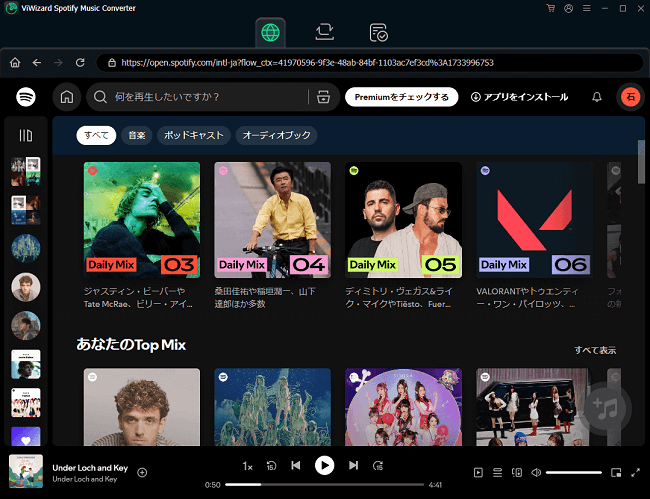
Step 2出力設定などを行う
変換する前に、変換設定や出力設定などを行ったほうがいいです。右上にあるメニューアイコンから「環境設定」を選択します。変換設定タブで出力フォーマット、ビートレート、サンプルレートなどを調整できます。また、出力設定タブで保存先、出力フォルダの分類も設定できます。
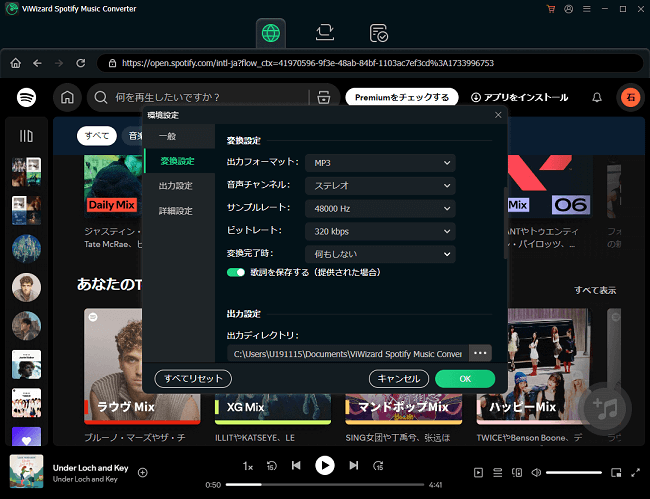
Step 3ダウンロードしたいSpotifyコンテンツを変換リストに追加
設定が終わったら、「OK」をタップして内蔵Spotifyウェブプレーヤーに戻ります。ライブラリをブラウスして、変換したいコンテンツを検索して開きます。そして、右下にある大きい「+」アイコンをクリックして変換リストに追加します。
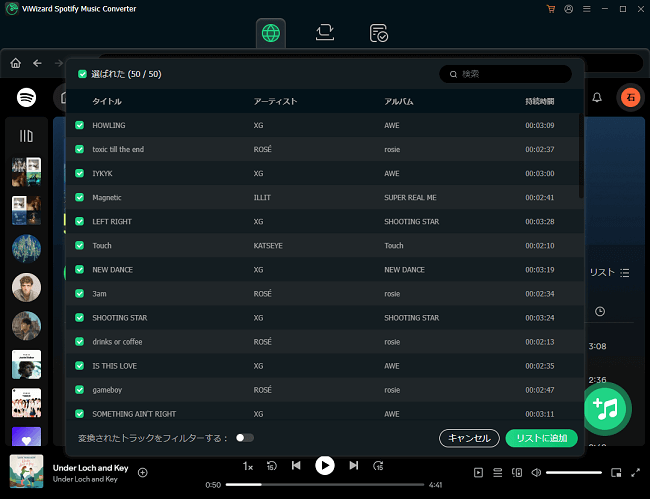
Step 4SpotifyをDRMフリー形式で変換
準備ができたら、変換リストセクションで右下にある「変換」をクリックしてSpotifyをDRMフリー形式での変換が始まります。変換速度が速いので少々お待ちください。変換された後、「変換済み」セクションを開き、曲の横に表示されるフォルダアイコンをクリックすれば、保存先フォルダを簡単に確認できます。これで、Spotify音楽を制限なくオフラインで楽しむことができます。

操作はとても簡単で、機能もプロです。さらに変換速度も驚くほど速いです!もし少しでも気になった方は、今すぐ下のボタンをクリックしてViWizard Spotify Music 変換ソフトを体験してみましょう!
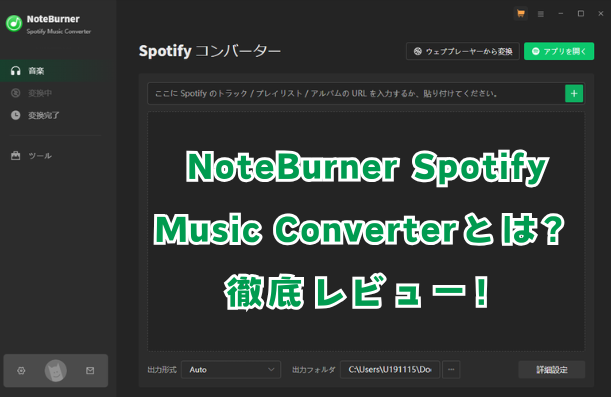
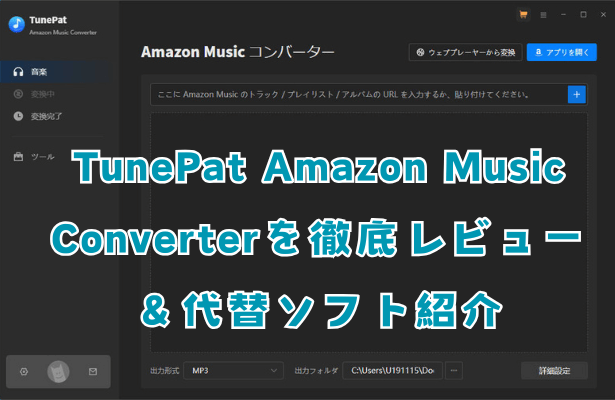
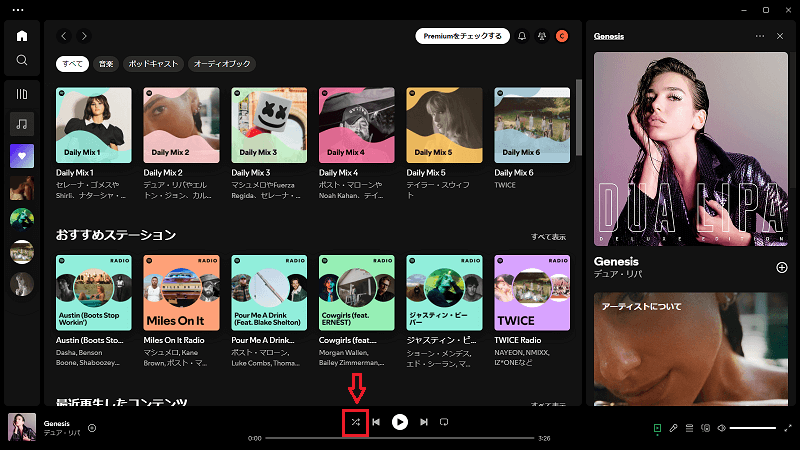
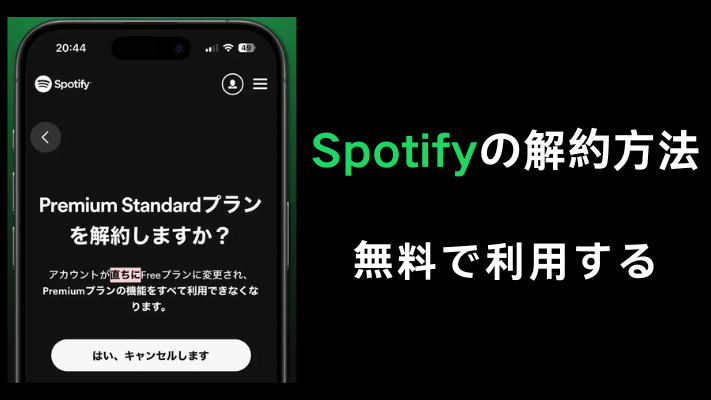
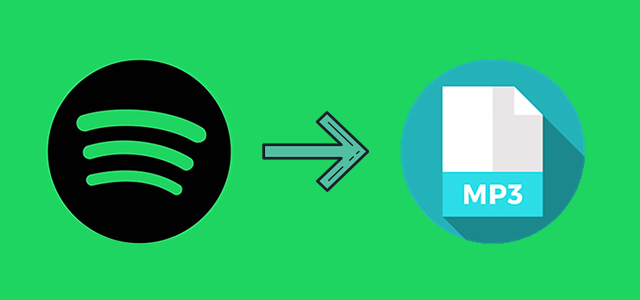
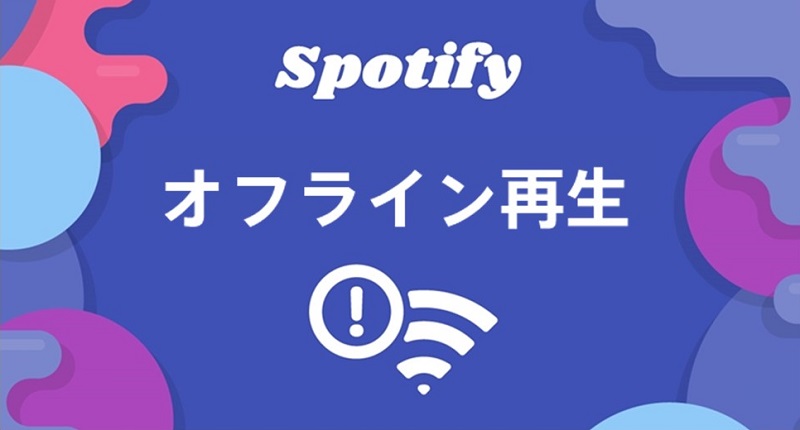



コメントを残す (0)